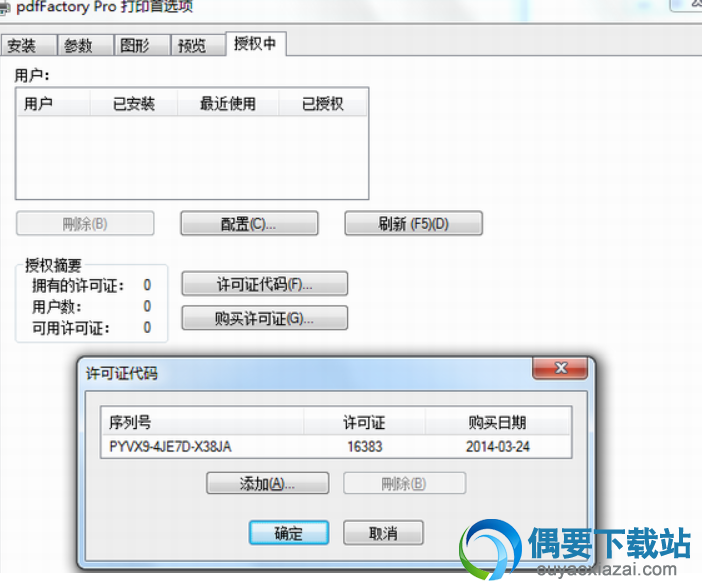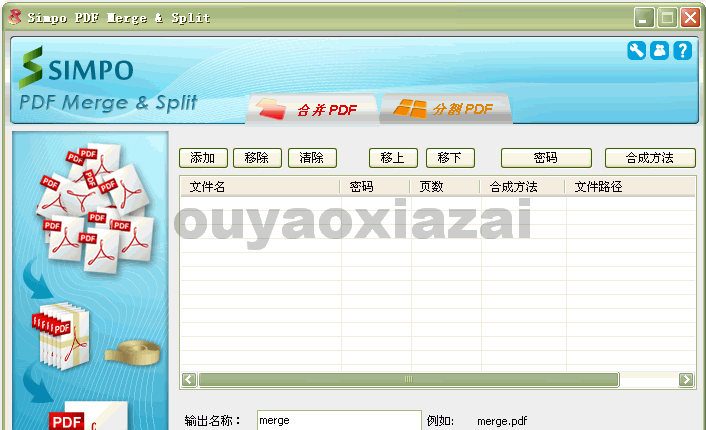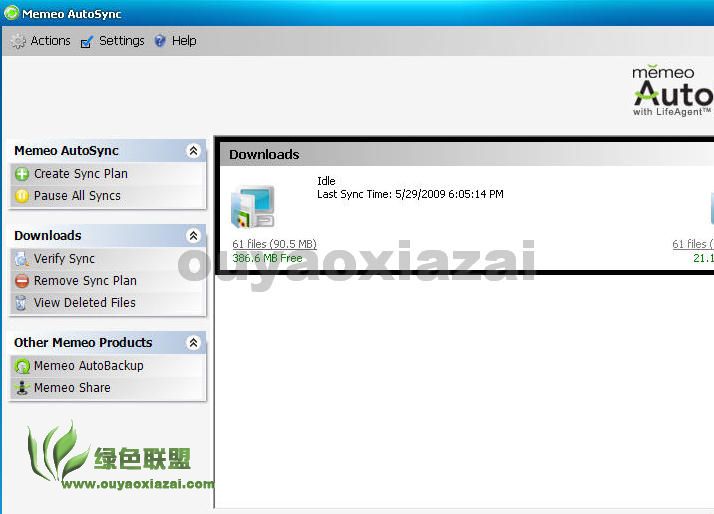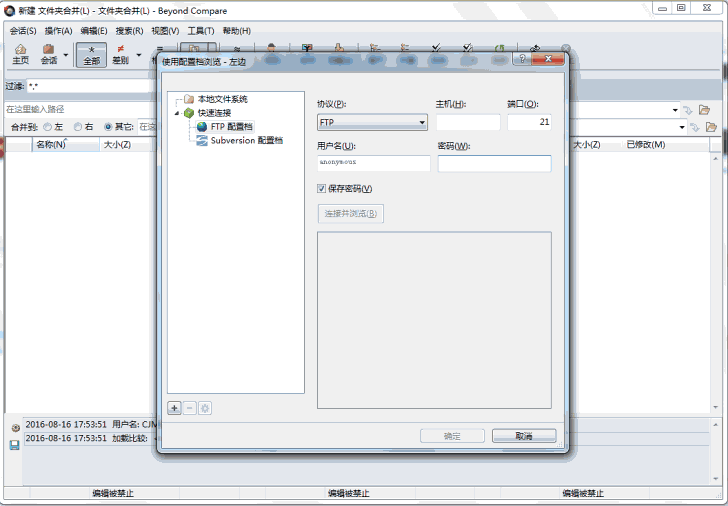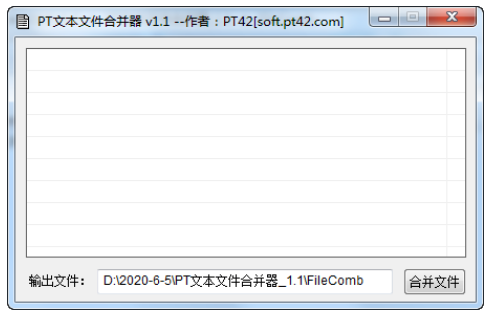应用介绍

【基本介绍】
PDFFactory 是一个无须Acrobat创建Adobe PDF文件的打印机驱动程序,PDFFactory 提供的创建 PDF 文件的方法比其他方法更方便与有效。PDF文档生成工具,它可以把单页或两页的东西,直接打印为PDF文件!
PDFFactory 产品提供了比其他程序提供得更简单、更有效率与更少的花费的创建PDF 文件的解决方法。
PDFFactory Pro标准版本用来创建 pdf 文件,PDFFactory Pro用于需要安全的 PDF(法律文档、公司信息等)与其他高级功能的用户。
【软件特点】
*创建 PDF 与打印到纸上: 仅 pdfFactory 允许不需要打印两次而打印到纸上与 PDF 文件中。打印不需要 Acrobat。
*多个文档组合到一个 PDF 文件中:通过创建一个包含多个内容的独自的 PDF 文件,增加了交换的方便。这个功能是自动的。
*预览: 允许快速、精确地预览 PDF,包含 400% 缩放,不需要先保存文件也不需要用 Acrobat 打开。
*预览:允许改变加密,内嵌字体,链接处理与书签而不需要重新打印原始文档。
*内嵌字体:确保文档中使用的原始字体能被正确显示,就算接受者的计算机中没有安装相应的字体。
*页面插入与删除:允许在 PDF 文件创建前删除不用要的部分。这对于从一个长的报告、E-mail 与 web 页创建 PDF 文件有用。
*通过 E-mail 发送:把 PDF 文件使用默认的 E-mail 客户端发送 。
*自动保存:自动保存 pdfFactory 打印过的完整内容,因此你可以重新得到以前打印完成得 PDF 文件。
*动态 URL 链接:自定义类型、下划线与颜色的链接,单击你的鼠标来打开网页与 Email 地址。
*简单的服务器部署:在服务器上做为共享打印机安装,请查看我们的 服务器版本。
*安全: 加密与控制是否能访问 PDF 文件的下列功能:
避免打印 PDF
避免复制文本与图像
不输入密码无法打开
避免编辑(是的, PDF可以被编辑)
*书签与目录表: 自动或手动创建书签来在复杂文档中管理与导航。页码,页眉,页脚与水印: 可根据需要增加文档的页码,页眉页脚及水印。
*创建PDF信笺: 专业版中您可以把您的文档保存成信笺,进而应用到不同文档中。
*组合的任务标签: 显示所有任务并允许你重新排列它们。
*自定义驱动: 把你的配置保存为多个打印机驱动,因此你对指定任务能快速选择它们。
*设置初始 Acrobat 显示属性: 例如缩放比例、层与标签配置.
【功能介绍】
pdfFactory Pro 专业版包含了标准版本的所有功能增加了
-安全:加密与控制是否能访问 PDF 文件的下列功能:
避免打印 PDF
避免复制文本与图像
不输入密码无法打开
避免编辑(是的, PDF可以被编辑)
-书签与目录表:自动或手动创建书签来在复杂文档中管理与导航。页码,页眉,页脚与水印: 可根据需要增加文档的页码,页眉页脚及水印。
-创建PDF信笺:专业版中您可以把您的文档保存成信笺,进而应用到不同文档中。
-组合的任务标签:显示所有任务并允许你重新排列它们。
-自定义驱动: 把你的配置保存为多个打印机驱动,因此你对指定任务能快速选择它们。
-设置初始 Acrobat 显示属性:例如缩放比例、层与标签配置。
【使用方法】
pdfFactory是一个无须Acrobat创建AdobePDF文件的打印机驱动程序。pdfFactory提供的创建PDF文件的方法比其他方法更方便与有效
一、安装步骤
首先从ouyaoxiazai或互联网下载pdfFactory
解压后运行文件夹里面的文件进行安装
安装完成后会生成一个虚拟的pdfFctoryPro打印机
[右键点击]打印机选择[属性],切换到[对于]页面进行注册,至此完成完装
二、使用方法
单个文件转换成PDF文件
只需在打印时,选择PDF打印机:pdfFactoryPro进行打印即可弹出保存对话框,提示你保存你需要的PDF文件即可
当然你还能切换到其它选项卡对字体、文档信息进行相关设置
多个文件转换成一个PDF文件
这里以12张图转换成1个PDF文件为例说明使用PDF打印机的方法。
a.进入要转换的文件件,全选12图片
b.在选中图片上右单击,选择[发送到]-[pdfFactoryPro]
c.在弹出的打印选项对话框中,你可以通过左侧的任务窗格中通过拖放调整图片文件顺序
d.如果你想设置更多的文档信息,可进入相应的选项卡调整,完成后保存就OK了。